"Al momento ho un problema con il mio telefono e ho intenzione di effettuare un ripristino alle impostazioni di fabbrica per vedere se risolve il problema. La mia domanda è: qual è il metodo consigliato per eseguire un backup del telefono, poi effettuare il ripristino alle impostazioni di fabbrica e infine ripristinare il backup? O almeno riuscire a copiare di nuovo le mie app e i miei dati."
- Da Reddit
Eseguire un ripristino delle impostazioni di fabbrica è un ottimo modo per risolvere problemi di prestazioni persistenti. Tuttavia, il processo cancella tutti i dati utente dal telefono. Per evitare di perdere preziosi ricordi, contatti e dati delle app, un backup completo è essenziale. Oggi parleremo di come eseguire il backup di un telefono Android prima del ripristino delle impostazioni di fabbrica con 5 metodi efficaci.
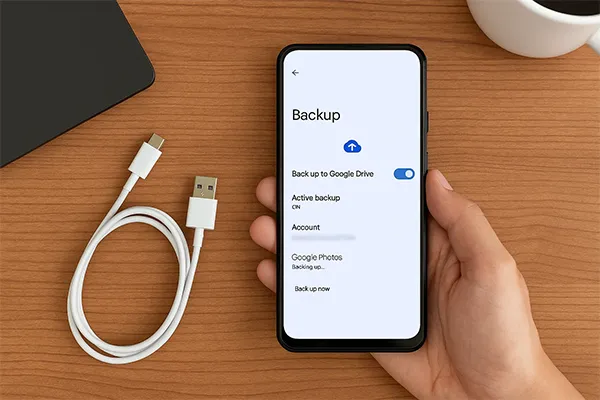
- Parte 1: Cosa dovrei eseguire il backup prima di ripristinare le impostazioni di fabbrica di Android?
- Parte 2: Come eseguire il backup del telefono Android prima del ripristino delle impostazioni di fabbrica tramite l'account Google
- Parte 3: Come eseguire il backup del telefono prima del ripristino delle impostazioni di fabbrica tramite iReaShare Android Manager
- Parte 4: Come eseguire il backup del telefono Android prima del ripristino delle impostazioni di fabbrica tramite Samsung Smart Switch
- Parte 5: Come eseguire il backup del telefono Android prima del ripristino delle impostazioni di fabbrica gratuitamente tramite Esplora file
- Parte 6: Come eseguire il backup del dispositivo Android prima del ripristino delle impostazioni di fabbrica tramite G Cloud Backup
- Parte 7: Domande e risposte sul backup del telefono Android prima del ripristino delle impostazioni di fabbrica
Diamo un'occhiata veloce ai pro e ai contro dei metodi:
| Metodo di backup | Professionisti | Contro |
|---|---|---|
| Backup dell'account Google (parte 2) |
1. Automatico: si configura una volta e il backup viene eseguito regolarmente in background. |
1. Spazio di archiviazione gratuito limitato: 15 GB gratuiti condivisi tra Drive, Gmail e Foto. 2. Limiti dei dati: non esegue il backup di tutti i dati dell'app (ad esempio, parte della cronologia delle chat). 3. Internet richiesto: il backup/ripristino richiede una connessione Wi-Fi stabile. |
| iReaShare Android Manager (Parte 3) | 1. Completo: esegue il backup di più tipi di dati (ad esempio SMS, registri delle chiamate, app, ecc.) 2. Backup locale: la velocità del backup è elevata e non dipende dalla velocità di Internet. 3. Selettività: consente un controllo granulare su specifici file/tipi di cui eseguire il backup. 4. Ripristina facilmente i dati di backup su Android. |
1. Richiede un PC: il dispositivo deve essere fisicamente collegato a un computer. 2. Costo: le funzionalità più potenti solitamente richiedono l'acquisto di una licenza. 3. Installazione: richiede l'installazione del software sul PC. |
| Samsung Smart Switch (Parte 4) | 1. Il più completo: esegue il backup delle impostazioni di sistema, del layout della schermata iniziale e dei dati S-Health (per dispositivi Samsung). 2. Elevata affidabilità: soluzione ufficiale e impeccabile per i trasferimenti da Samsung a Samsung. |
1. Specifico per marca: funziona solo con i dispositivi Samsung Galaxy. 2. Richiede PC o cavo: per il backup completo è necessaria l'app per PC o la connessione via cavo da dispositivo a dispositivo. |
| Esplora file (Parte 5) | 1. Gratuito e semplice: non sono necessari software o abbonamenti aggiuntivi. 2. Controllo diretto: puoi scegliere esattamente quali file/cartelle copiare. 3. Archiviazione locale: i file vengono salvati direttamente sul computer. |
1. Solo file multimediali/documenti: non è possibile eseguire il backup di contatti, dati delle app, SMS o impostazioni. 2. Sforzo manuale: richiede tempo e attenzione per esplorare e copiare tutte le cartelle necessarie. 3. Soluzione incompleta: richiede un altro metodo per eseguire il backup dei dati di sistema. |
| G Cloud Backup (Parte 6) | 1. Cloud dedicato: alternativa a Google; spesso offre prezzi diversi/migliori per l'archiviazione. 2. Pianificazione automatica: può essere impostata per eseguire regolarmente il backup dei dati. 3. Facilità d'uso: applicazione intuitiva progettata esclusivamente per il backup. |
1. Abbonamento: il livello gratuito è limitato; lo spazio di archiviazione ha un costo significativo. 2. Internet richiesto: come Google, si basa su una rete stabile per il trasferimento. 3. Specifico per app: è necessario utilizzare l'app G Cloud sia per il backup che per il ripristino. |
Parte 1: Di cosa dovrei eseguire il backup prima di ripristinare le impostazioni di fabbrica di Android?
Un ripristino delle impostazioni di fabbrica elimina tutto ciò che non era presente sul telefono al momento della spedizione. Per eseguire un backup completo, è necessario includere i seguenti dati:
- Informazioni di base: Contatti, registri chiamate, SMS, MMS.
- File multimediali: foto, video, file audio, documenti e libri.
- App e altro: app installate, eventi del calendario, note, segnalibri, password Wi-Fi, cronologia chat, layout della schermata iniziale, ecc.
Tuttavia, non è possibile eseguire il backup di molte impostazioni e dati di sistema, come le impostazioni di visualizzazione, gli sfondi di sistema e i dati delle app, a meno che non si esegua il rooting del dispositivo Android e si utilizzi uno strumento di backup specializzato.
Parte 2: Come eseguire il backup del telefono Android prima del ripristino delle impostazioni di fabbrica tramite l'account Google
Il metodo più semplice e comune è utilizzare la funzionalità integrata di backup dell'account Google, che salva i dati su Google Drive. Tuttavia, non è possibile accedere al file di backup, anche se si accede al proprio account Google tramite l'app Google Drive. I dati verranno salvati in un formato inaccessibile.
Per eseguire il backup del telefono su Google Drive prima del ripristino delle impostazioni di fabbrica:
-
Apri l'app Impostazioni del tuo telefono e clicca su " Google " > " Backup ".
-
Assicurati che " Backup di Google One " sia attivato. Se non hai ancora aggiunto il tuo account Google, clicca su " Aggiungi account " per inserirlo.
-
Controlla l'elenco dei tipi di dati sottoposti a backup e fai clic su " Esegui backup ora " per forzare un backup completo e aggiornato.

Parte 3: Come eseguire il backup del telefono prima del ripristino delle impostazioni di fabbrica tramite iReaShare Android Manager
Se desideri uno strumento completo per il backup del tuo dispositivo Android prima del ripristino delle impostazioni di fabbrica, iReaShare Android Manager è la soluzione ideale. Può eseguire il backup della maggior parte dei dati Android su un computer tramite USB o Wi-Fi, inclusi contatti, messaggi di testo, app installate, cronologia chiamate, file multimediali, ecc.
Inoltre, offre due modalità di backup: backup con un clic o backup selettivo. Il backup con un clic consente di trasferire tutti i dati sul computer contemporaneamente, mentre il backup selettivo consente di selezionare i file specifici desiderati prima del backup.
Caratteristiche principali di iReaShare Android Manager:
* Esegui il backup di foto , video, musica, documenti, app, SMS, contatti e registri delle chiamate da Android a un computer.
* Tutti i dati di backup sono facilmente accessibili sul tuo computer.
* Consente di completare il backup tramite USB o Wi-Fi.
* Esegui il backup e il ripristino dei dati Android su PC o Mac senza problemi.
* Compatibile con Android 6.0 o versioni successive, incluso Android 16.
* Supporta la maggior parte delle marche di dispositivi Android, come Samsung, Xiaomi, OnePlus, Motorola, Google, Tecno, TCL, Honor, Vivo, realme, itel, OPPO, Sony, ecc.
Scarica questa app software di backup sul tuo computer.
Scarica per Win Scarica per Mac
Ecco come eseguire il backup di un telefono Android prima del ripristino delle impostazioni di fabbrica con questo programma:
-
Scarica e installa il software iReaShare Android Manager sul tuo PC Windows o Mac. Quindi collega il tuo telefono Android al computer tramite un cavo USB e attiva il debug USB. In alternativa, puoi connettere entrambi i dispositivi alla stessa rete se desideri una connessione Wi-Fi.
-
Avvia il software e riconoscerà rapidamente il tuo cellulare. Una volta connesso, clicca sul menu " Super Toolkit ". Per selezionare i file, clicca su una categoria nel pannello di sinistra.

-
Per eseguire il backup di tutti i dati in una volta sola, clicca su " Backup " e il software controllerà tutti i tipi di dati per impostazione predefinita. Puoi deselezionare i tipi di dati che non ti servono. Quindi clicca su " Sfoglia " per selezionare una posizione e tocca " Backup " per avviare il processo.

Se necessario, puoi guardare la guida video per eseguire il backup del tuo telefono Android prima di eseguire un ripristino delle impostazioni di fabbrica:
Parte 4: Come eseguire il backup del telefono Android prima del ripristino delle impostazioni di fabbrica tramite Samsung Smart Switch
Se possiedi un dispositivo Samsung, Samsung Smart Switch sarà la tua potente soluzione di backup. Puoi utilizzarlo per eseguire il backup dei dati Samsung sul computer o trasferirli facilmente su un altro telefono Samsung . Dopo aver ripristinato il telefono, puoi utilizzare Smart Switch anche per ripristinare i dati.
Ecco come fare:
-
Scarica e installa l'applicazione Smart Switch sul tuo computer e collega il tuo telefono Samsung tramite un cavo USB.
-
Apri Smart Switch sul tuo computer. L'applicazione dovrebbe riconoscere il tuo telefono.
-
Fai clic sul pulsante " Backup ". Smart Switch eseguirà il backup di quasi tutto, comprese le impostazioni di sistema, il layout della schermata iniziale e i dati di S-Health, sul tuo computer. Tuttavia, non puoi accedere direttamente ai dati di backup sul tuo computer.

Parte 5: Come eseguire il backup del telefono Android prima del ripristino delle impostazioni di fabbrica gratuitamente tramite Esplora file
Per gli utenti che hanno principalmente bisogno di eseguire il backup di supporti e documenti, un metodo semplice e gratuito è copiare manualmente i file tramite Esplora file (Windows) o Finder (Mac) del computer.
Per eseguire il backup dei file Android con Esplora file prima del ripristino delle impostazioni di fabbrica:
-
Collega il tuo dispositivo Android al computer tramite USB. Sul telefono, tocca la notifica relativa alla connessione USB e assicurati che sia impostata sulla modalità " Trasferimento file/Android Auto " (MTP).

-
Apri Esplora file facendo doppio clic su " Questo PC " sul tuo computer e accedi all'unità del tuo dispositivo Android.
-
Sfoglia manualmente cartelle come " DCIM ", " Download ", " Documenti ", " Musica ", ecc. Copia queste cartelle e il loro contenuto in una posizione sicura sul disco rigido del tuo computer.

Parte 6: Come eseguire il backup del dispositivo Android prima del ripristino delle impostazioni di fabbrica tramite G Cloud Backup
I servizi cloud di terze parti come G Cloud Backup offrono un'alternativa a Google Drive, spesso con un controllo più flessibile su ciò che viene sottoposto a backup e talvolta includono spazio di archiviazione illimitato per determinati tipi di dati (a seconda del piano).
Ecco i passaggi:
-
Scarica e installa l'app G Cloud Backup dal Google Play Store. Quindi registrati o accedi al tuo account.
-
Dopo aver effettuato l'accesso, tocca l'icona " Inizia " sull'app. Quindi fai clic sull'icona " Menu " nell'angolo in alto a sinistra.
-
Tocca " Esegui backup ora " per caricare in modo sicuro i dati selezionati sul server cloud.
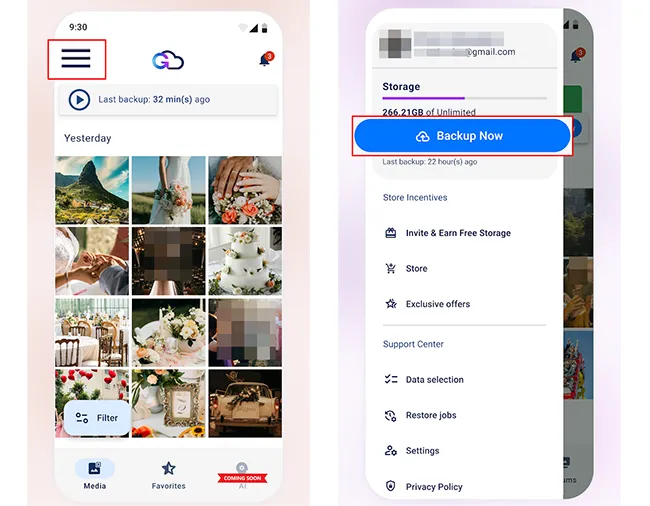
Parte 7: Domande e risposte sul backup del telefono Android prima del ripristino delle impostazioni di fabbrica
D1: Il ripristino delle impostazioni di fabbrica rimuove i dati di backup?
No, un ripristino delle impostazioni di fabbrica non rimuove i dati di backup archiviati in una posizione esterna come il cloud o su un dispositivo di archiviazione esterno come un computer. Cancella tutti i dati personali , le app, le impostazioni e le informazioni personalizzate dalla memoria locale del dispositivo Android e lo ripristina allo stato originale, appena uscito dalla confezione.
D2: È sicuro eseguire il backup sul cloud?
Sì, il backup sul cloud è generalmente considerato sicuro. Molti provider cloud utilizzano misure di sicurezza robuste come la crittografia dei dati. Tuttavia, la sicurezza dipende in gran parte dalla sicurezza del tuo account. Devi assicurarti di utilizzare password complesse e univoche e, soprattutto, abilitare l'autenticazione a più fattori sui tuoi account cloud per impedire accessi non autorizzati, anche in caso di furto della password.
D3: Qual è il rischio maggiore con il backup su cloud?
Il rischio maggiore con il backup su cloud è rappresentato da problemi di sicurezza e accessi non autorizzati dovuti a vulnerabilità lato utente o problemi del fornitore di servizi. Impostazioni errate, come lasciare i bucket di archiviazione accessibili al pubblico, sono una causa frequente di esposizione dei dati. Il rischio più comune riguarda gli aggressori che sfruttano password deboli o utilizzano il phishing per rubare le credenziali di accesso. Se l'autenticazione a più fattori (MFA) non è abilitata, i dati possono essere compromessi.
Conclusione
Prima di premere il pulsante "Ripristino dati di fabbrica", prenditi il tempo necessario per scegliere ed eseguire il metodo di backup più adatto alle tue esigenze, che si tratti della semplicità automatica di Google Backup, della potenza completa di iReaShare Android Manager , ecc. Eseguendo il backup, ti assicuri che il tuo dispositivo sia pulito e veloce, mentre i tuoi dati essenziali rimangono archiviati in modo sicuro e pronti per il ripristino.
Scarica per Win Scarica per Mac
Articoli correlati
Come ripristinare facilmente le impostazioni di fabbrica di un PC Windows 10 o 11 (3 modi)
Come ripristinare facilmente i dati di fabbrica dei telefoni Android | Un tutorial completo
Trasferisci file da iPad ad Android con 6 metodi efficaci (Nuovo)
Come trasferire facilmente le foto dal computer ad Android (Ultimo aggiornamento)





























































